Abrir archivos rar en Mac es muy fácil y rápido gracias a los métodos que te enseñaré en este post.
Si eres nuevo usando Mac es muy probable que sea extraño para ti descomprimir un archivo rar y es que MacOs por defecto no viene con ninguna herramienta instalada que nos ayude a abrir un archivo rar. Es por eso que en este artículo te mostraré el mejor programa para descomprimir y abrir archivos rar en tu Mac.
¿Qué es un archivo RAR?
Es un formato de archivo privado que es utilizado para la compresión de datos y archivado gracias a su algoritmo de compresión sin perdida. Los archivos RAR casi siempre son utilizados para comprimir archivos que ocupan mucho espacio y se comprimen para que abarquen menos espacio en el ordenador y así facilitar su envío.
¿Cómo puedo abrir un archivo RAR?
Para acceder al interior de un archivo rar debemos utilizar algún programa que permita su descompresión, estas aplicaciones o programas fueron desarrollados especialmente para manipular este tipo de formato de archivos.
El mejor programa para abrir un archivo rar en Mac
Es verdad que MacOs cuenta con un compresor y descompresor de archivos ya integrado en el sistema, pero este solo soporta archivos zip así que por eso quiero mostrarles el mejor programa para descomprimir un archivo rar en Mac.
KEKA
Keka es un programa muy fácil de utilizar y puede descomprimir todos los siguientes formatos de archivos:
- 7Z
- ZIP
- ZIPX
- RAR
- TAR
- GZIP
- BZIP2
- XZ
- LZIP
- DMG
- ISO
- BROTLI
- ZSTD
- LRZIP
- LZMA
- EXE
- CAB
- WIM
- MSI
- PAX
- JAR
- WAR
- IPA
- XIP
- APK
- APPX
- XPI
- CPGZ
- CPIO
¿Cómo puedo abrir un archivo rar en Mac utilizando Keka?
Muy bien para realizar este proceso basta con tener Keka instalado en el Mac, en seguida hay que tener nuestro archivo rar a la mano, vamos a hacer click derecho sobre el:
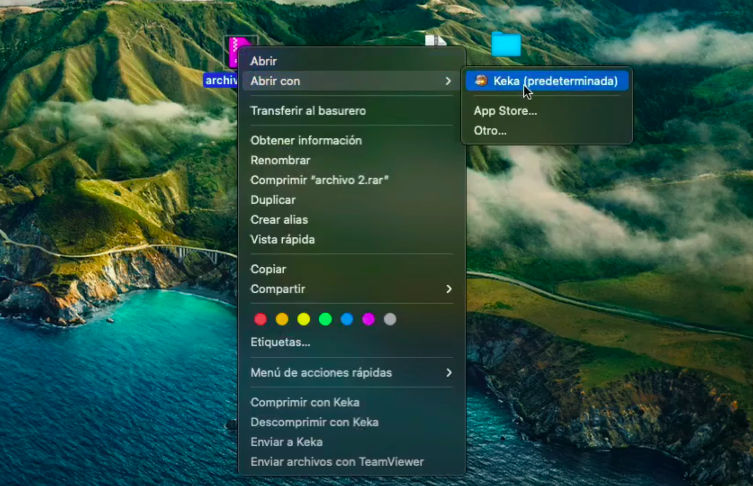
A continuación vamos a pulsar en la opción «Abrir con» y en seguida pulsamos en la opción Keka, al pulsar sobre esa opción automáticamente se va a descomprimir el archivo y ya podrás visualizar el contenido de este archivo.
Por si te ha quedado alguna duda he creado un vídeo tutorial donde te muestro paso a paso como instalar keka y descomprimir un archivo rar en tu Mac sin complicaciones, aquí te dejo el vídeo: